Upgraden naar Windows 11 23H2 (preview)

Windows 11 23H2 (2023 Update) zal naar verwachting in het vierde kwartaal van 2023 beschikbaar komen . Als u van plan bent een apparaat met Windows 11 22H2 of Windows 10 te upgraden , moet u Windows Update, het officiële ISO-bestand of Installation Assistant gebruiken. U kunt ook het Windows Insider-programma gebruiken om een apparaat te upgraden terwijl de functie-update nog in preview is.
Deze release vertegenwoordigt de tweede grote release van Windows 11 en het is een optionele update die verschillende nieuwe functies, visuele wijzigingen en verbeteringen biedt om de productiviteit te verbeteren en de ervaring consistenter te maken.
Hoewel het geen goed idee is om te haasten en een nieuwe functie-update te installeren zodra deze beschikbaar is om mogelijke bugs en andere problemen tijdens de eerste dagen te voorkomen, kunt u op ten minste vier manieren handmatig upgraden met behulp van de verschillende hulpprogramma’s en Windows Update . Als u een apparaat hebt met versie 22H2, is de aanbevolen upgrademethode Windows Update, aangezien versie 23H2 wordt geleverd als een cumulatieve update zonder dat herinstallatie nodig is. Als u een andere tool gebruikt, voert u een interne upgrade uit die het besturingssysteem opnieuw installeert.
Als u nog steeds op Windows 10 werkt , kunt u direct upgraden naar Windows 11 23H2. U moet echter wel controleren of de hardware aan de minimumvereisten voldoet . Je hebt een Intel 8th Gen of AMD Zen 2 of nieuwer nodig, of Qualcomm 7 en 8 Series processor. Dit komt bovenop de vereisten van TPM 2.0 en Secure Boot en minimaal 64 GB opslag.
Deze gids leert u vier manieren om te upgraden naar de Windows 11 2022-update. U kunt het systeem ook op zes manieren upgraden met een schone installatie .
Waarschuwing: als u van plan bent een bestaand systeem te upgraden, wordt het ook aanbevolen om een back-up te maken voordat u doorgaat. Bovendien kunt u op het moment van schrijven alleen upgraden met het Windows Insider-programma, aangezien de functie-update nog steeds niet officieel beschikbaar is . Als u Windows Update, het ISO-bestand of de installatie-assistent probeert te gebruiken voordat versie 23H2 beschikbaar is, installeert u uiteindelijk versie 22H2. Je bent gewaarschuwd.
Upgrade naar Windows 11 23H2 vanuit het Insider-programma
Volg deze stappen om vroegtijdig te upgraden naar Windows 11 23H2 vanaf versie 22H2:
-
Open Instellingen op Windows 11.
-
Klik op Windows Update .
-
Klik op het tabblad Windows Insider-programma .
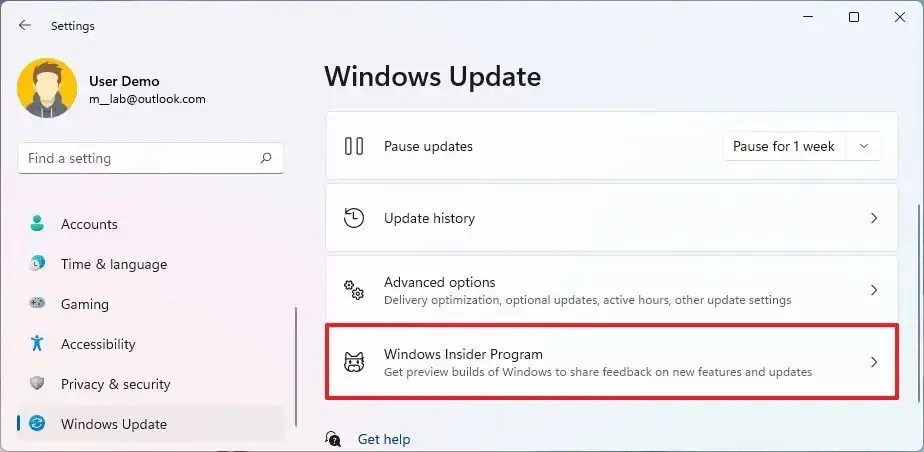
-
Klik op de knop Aan de slag .
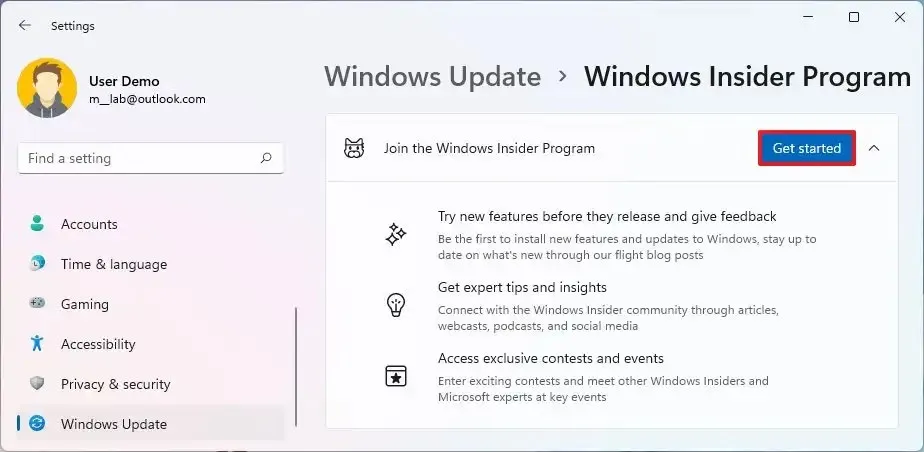
-
Klik op de knop “Een account koppelen” .
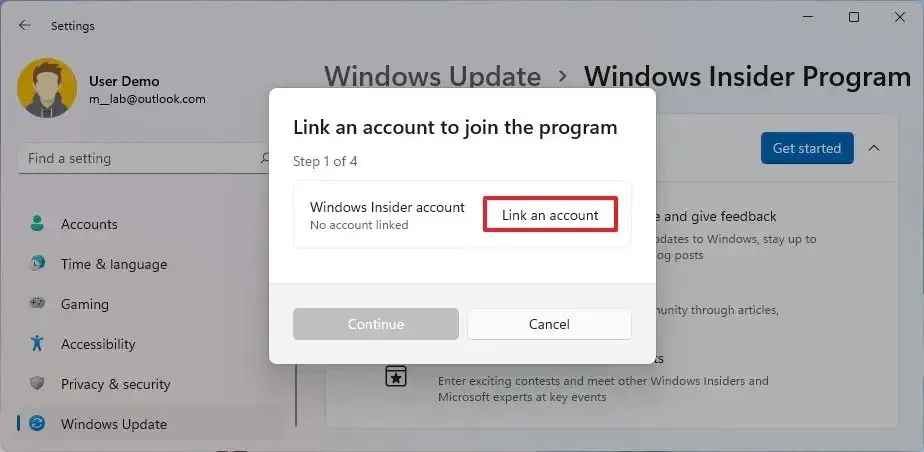
-
Log in met een Microsoft account.
-
Klik op de knop Doorgaan .
-
Selecteer in het gedeelte ‘Kies uw Insider-instellingen’ de optie Bètakanaal .
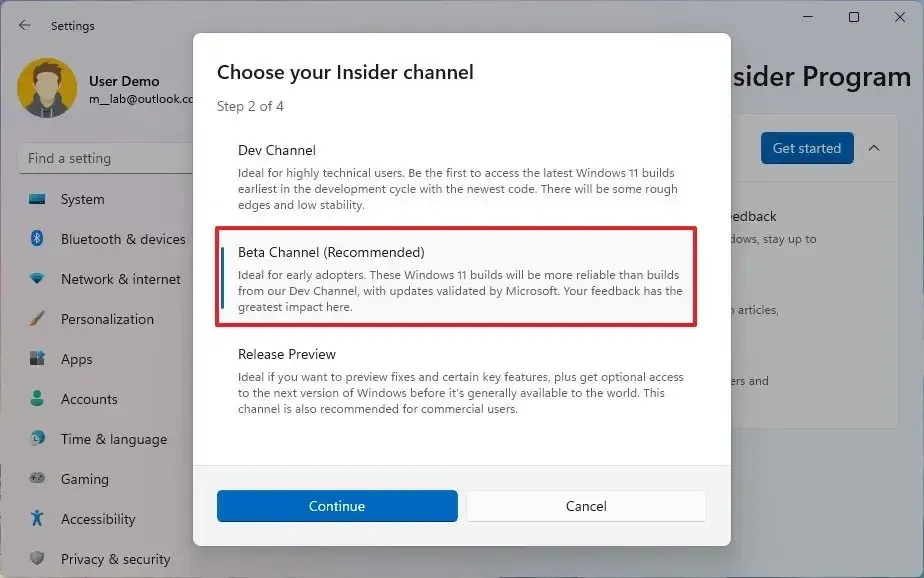
-
Klik op de knop Doorgaan .
-
Klik op de knop Doorgaan om akkoord te gaan met de algemene voorwaarden.
-
Klik op de knop Opnieuw opstarten .
-
Open Instellingen na het opnieuw opstarten.
-
Klik op Windows Update .
-
Klik op de knop “Controleren op updates” om de nieuwste preview van Windows 11 23H2 te downloaden.
-
Klik op de knop Opnieuw opstarten .
Zodra u de stappen hebt voltooid, zal Windows Update het apparaat downloaden en upgraden naar Windows 11 23H2.
Na de upgrade kunt u de computer netjes uit het programma verwijderen via de instellingenpagina “Windows Insider-programma” om te voorkomen dat u naar de volgende versie upgradet door de schakelaar “Stoppen met het ophalen van preview -builds” in te schakelen.
Upgrade naar Windows 11 23H2 via Windows Update
Gebruik deze stappen om handmatig te upgraden naar Windows 11 23H2 vanuit Windows Update:
-
Instellingen openen .
-
Klik op Windows Update .
-
Klik op de knop Controleren op updates .
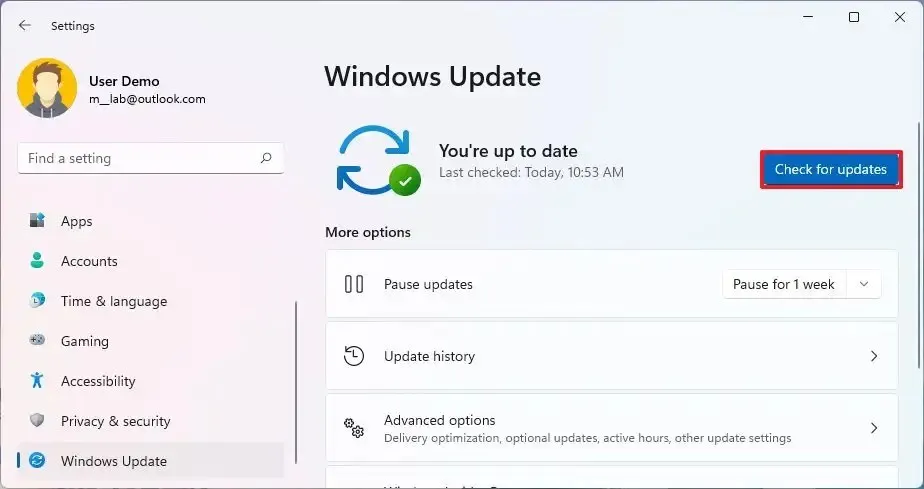
-
Klik op de knop “Downloaden en installeren” om Windows 11 23H2 te installeren.
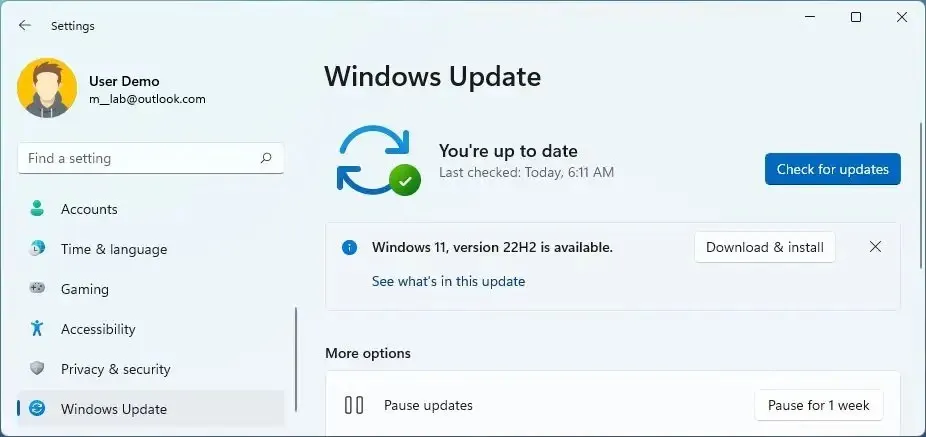
-
Klik op de knop Nu opnieuw opstarten .
Nadat u de stappen hebt voltooid, zal de installatie het systeem upgraden naar versie 23H2.
Upgrade naar Windows 11 23H2 vanuit ISO-bestand
Gebruik deze stappen om te upgraden naar Windows 11 23H2 vanaf Windows 11 22H2 of Windows 10 met een ISO-bestand:
-
Selecteer in het gedeelte “Windows 11 Disk Image (ISO) downloaden” de optie Windows 11 .
-
Klik op de knop Downloaden .
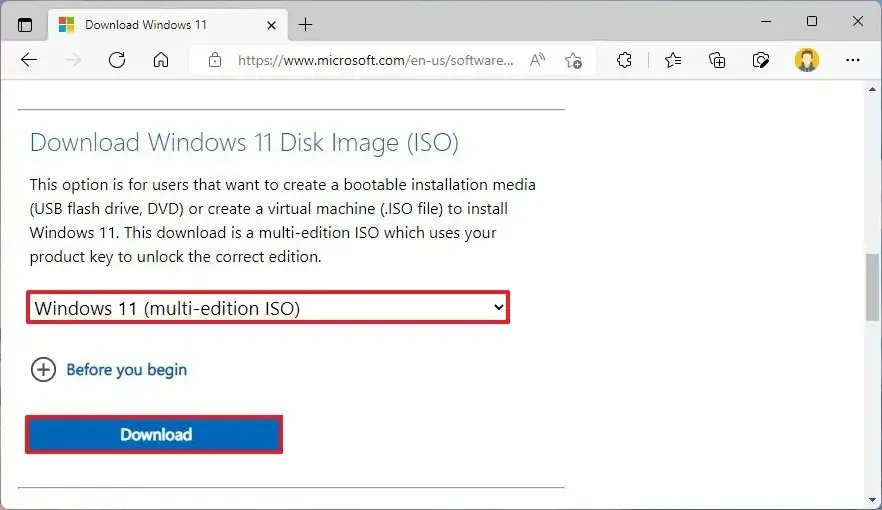
-
Selecteer de installatietaal.
-
Klik op de knop Bevestigen .
-
Klik op de knop Downloaden om het Windows 11 23H2 ISO-bestand op te slaan.
-
Klik met de rechtermuisknop op het ISO-bestand en selecteer de optie Koppelen .
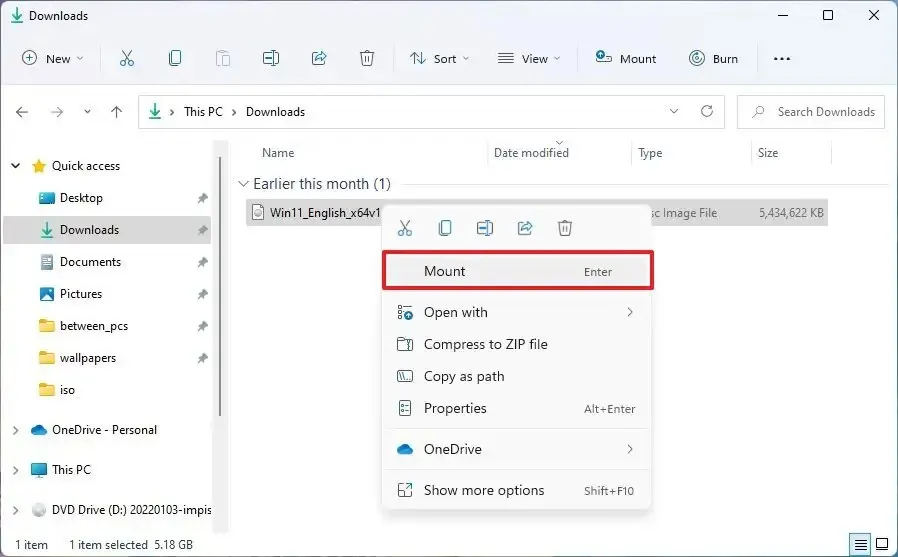
-
Klik op de gekoppelde schijf in het linkernavigatievenster.
-
Dubbelklik op het installatiebestand om het upgradeproces voor Windows 11 23H2 te starten.
-
(Optioneel) Klik op de optie “Wijzigen hoe Windows Setup updates downloadt” .
-
Selecteer de optie “Nu niet” .
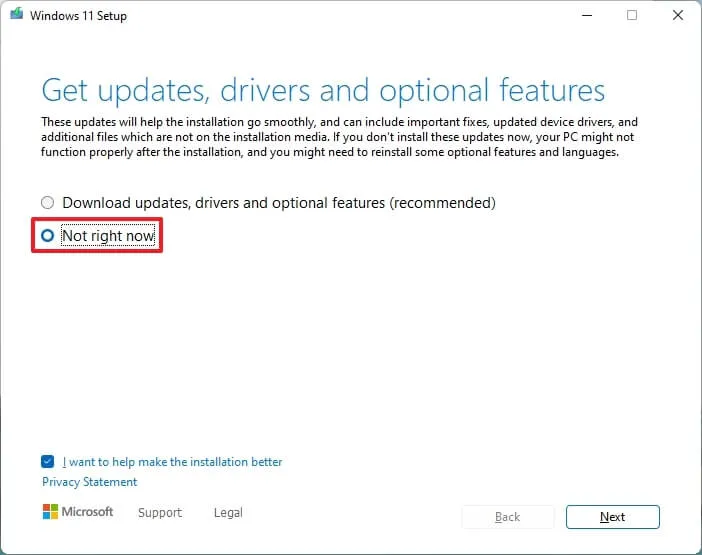
-
Klik op de knop Volgende .
-
Klik op de knop Accepteren om akkoord te gaan met de voorwaarden.
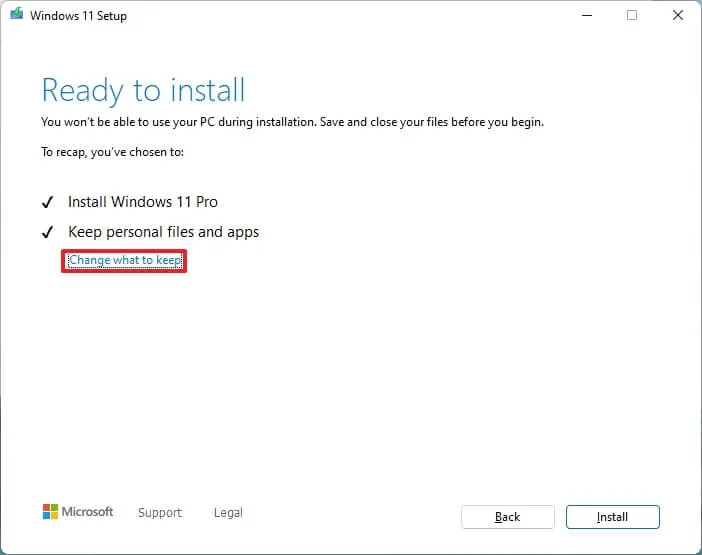
-
Klik op de knop Installeren om te upgraden naar versie 23H2 met behoud van uw bestanden en apps.
Als u opnieuw wilt beginnen met een schone installatie van Windows 11 23H2, klikt u op de optie “Wijzigen wat u wilt behouden” , selecteert u de optie “Niets” , de knop “Volgende” en vervolgens de knop “Installeren” .
Zodra u de stappen hebt voltooid, begint de Windows 11 2023 Update-upgrade met het behouden van uw instellingen, apps en bestanden.
Upgrade naar Windows 11 23H2 vanuit Installation Assistant
De Installation Assistant maakt het gemakkelijker om de upgrade van versie 23H2 af te dwingen op apparaten met een oudere versie van Windows 11 of Windows 10.
Volg deze stappen om te upgraden naar Windows 11 23H2 met de Installation Assistant-tool:
-
Klik in het gedeelte “Windows 11 Installation Assistant” op de knop Nu downloaden .
-
Dubbelklik op het bestand Windows11InstallationAssistant.exe om het hulpprogramma te starten.
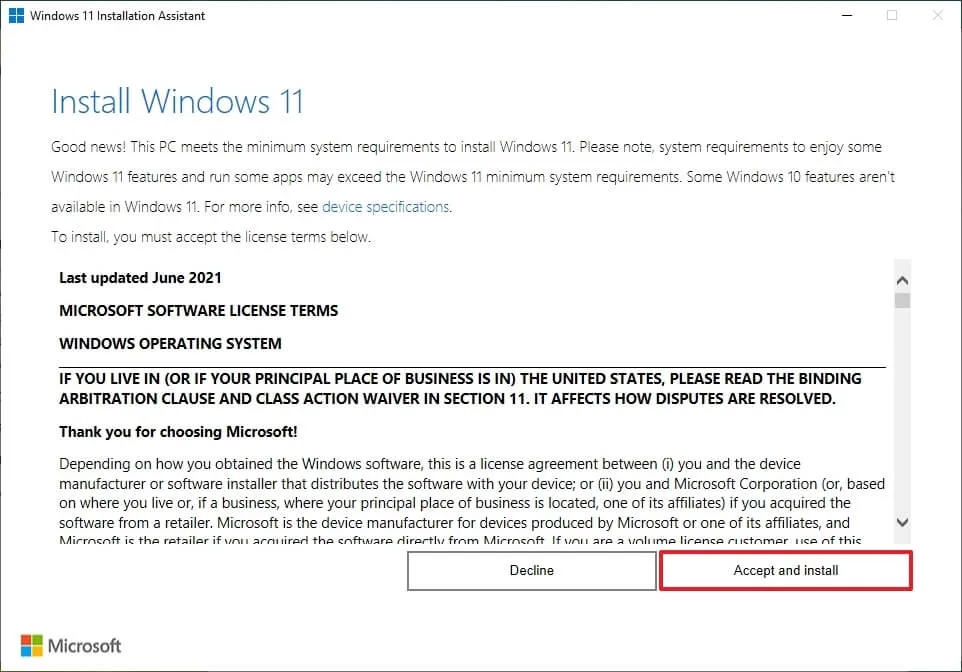
-
Klik op de knop “Accepteren en installeren” om de upgrade naar Windows 11 23H2 te starten.
Nadat u de stappen hebt voltooid, gaat de installatie verder met de upgrade naar de nieuwste release van het besturingssysteem, in dit geval Windows 11 23H2.



Geef een reactie